Настройка сервера печати windows server 2012 R2

Добрый день уважаемые читатели блога сегодня мы с вами разберем вопрос, как производится настройка сервера печати windows server 2012 R2. Мы с вами уже устанавливали сервер печати в Windows Server 2008 r2 и эта статья чем, то на нее похожа. Думаю для начинающих системных администраторов она окажется полезной в организации новой инфраструктуры и имеющей немного улучшенный функционал, все вопросы по данной теме я жду в комментариях, готов максимально развернуто на них ответить.
Что такое сервер печати
Как вы понимаете это сервер или виртуальная машина, на которой стоит роль и с помощью нее идет централизованное администрирование и распространение принтеров на устройства и пользователей в локальной сети. Ниже представлен пример, как это выглядит.
Сервер печати windows server 2012
Приступим к настройке, делать я это буду на контроллере домена так как данный функционал совсем не нагружает сервак, первым делом вам необходимо открыть Диспетчер сервера и в правом верхнем углу нажать Управление > Добавить роли и компоненты, в 2012 да и в 2008 r2, все ставилось через данные мастера.
У вас откроется мастер добавления ролей и компонентов, на первом окне можете ничего не читать, там одна вода, жмем далее.
Оставляем выбор на Установка ролей и компонентов, так как мы будем ставить на один сервак
Выбираем сервер для инсталляции.
ставим галку на против Слыжбы печати и документов и жмем далее.
Дополнительных компонентов ставить не нужно, так что этот шаг просто пропускаем.
На этом шаге мастер вам расскажет более подробно про сервер сетевой печати, если интересно, то почитайте.
Теперь у вас на выбор будет 4 галки
- Сервер печати > ее выбирает, так как наша роль
- Печать через интернет > тут как бы все понятно из названия
- Сервер распределенного сканирования
- Службы LPD > Для Linux платформ
Все жмем установить.
Процесс довольно таки быстрый.
Обратите внимание, что по завершению вас не попросят перезагружаться.
все роль установилась, открываем Средства в диспетчере сервера и далее Управление печатью.
Продолжаем делать наш сервер печати windows server 2012. В открывшейся оснастке mmc откройте Серверы печати > далее ваш > Принтеры. Как видите у вас только стандартный Microsoft XPS принтер. Логично, что вам нужно поставить все ваши сетевые принтеры. У меня в сети настроена пачка сетевых принтеров HP LaserJet 400 MFP M425dn
Открываем панель управления > Устройства и принтеры. Жмем вверху Добавление принтера.
В открывшемся окне, будет произведен поиск доступных принтеров в Active directory. если у вас ничего не нашло, то жмем Нужный принтер отсутствует в списке.
Теперь настройка сервера печати windows попросит вас добавить локальный или сетевой принтер от имени администратора.
Выбираем добавить принтер по его TCP/IP адресу или имени. Советую всегда использовать dns имена и не привязываться к ip адресам.
Задаем:
- Тип устройства > Устройство TCP / IP
- Имя или Ip адрес > DNS имя
- Имя порта > что угодно понятное вам, у меня это расположение в офисе
Теперь будет произведена установка драйвера, можете поставить свой, но мне достаточно было использовать рекомендуемый.
И зададим имя, по которому его смогут искать.
Указываем есть ли до него общий доступ или нет.
Вот так вот выглядит мой список,
Откройте теперь проводник и введите \\имя вашего сервера и вы получите список всех принтеров что на нем есть.
Щелкаем по любому из них двойным кликом и начнется установка.
Все как видите у меня появился нужный мне сетевой принтер.
в следующей статье я вам расскажу как эти принтеры можно назначить с помощью групповых политик, так как в ручную можно поставить когда требуется единовременно или одному человеку, а вот если мы говорим про отделы, то тут GP просто не заменима.


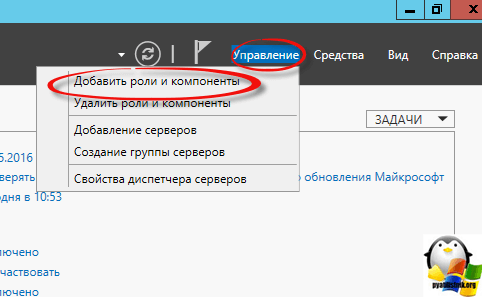
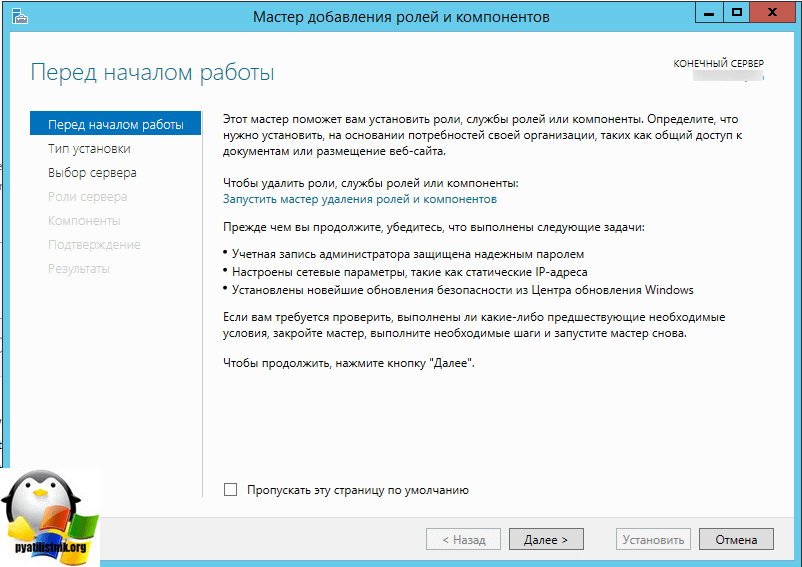
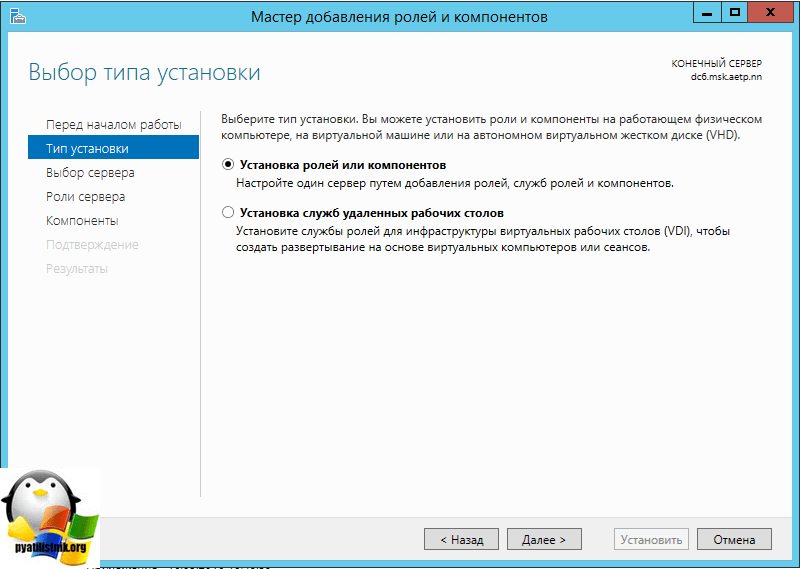
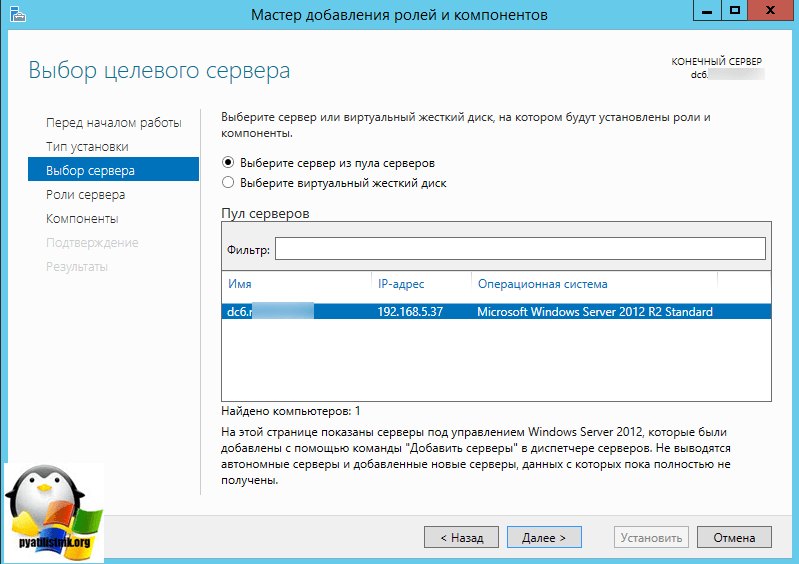
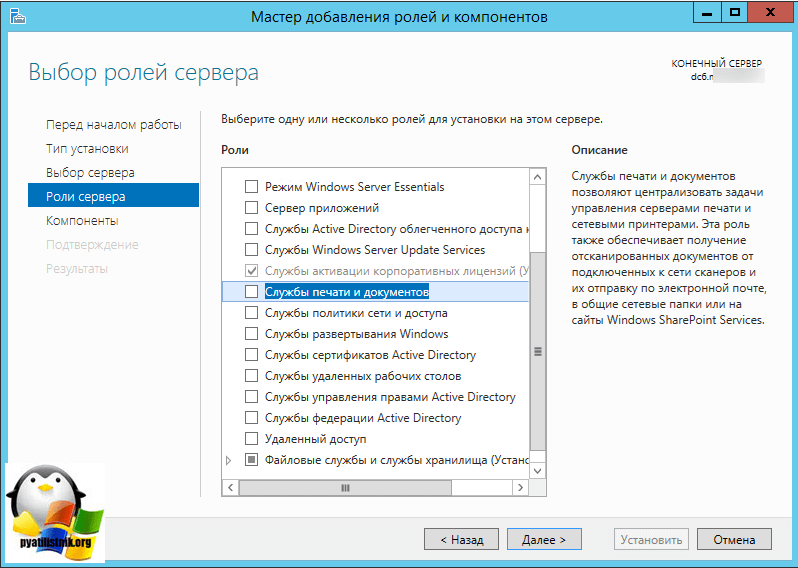
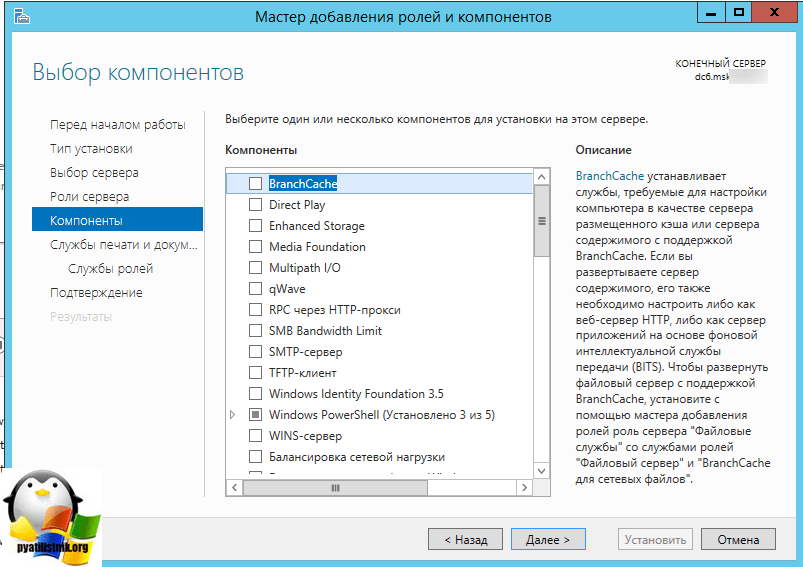
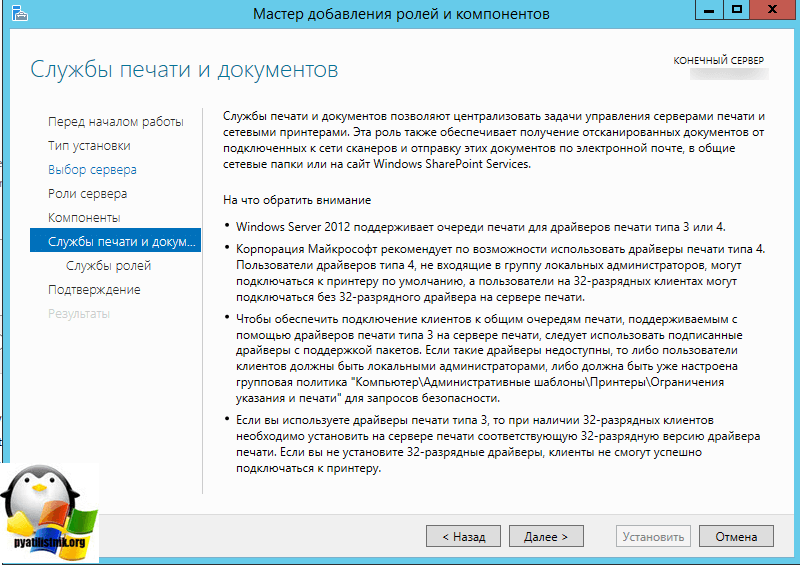
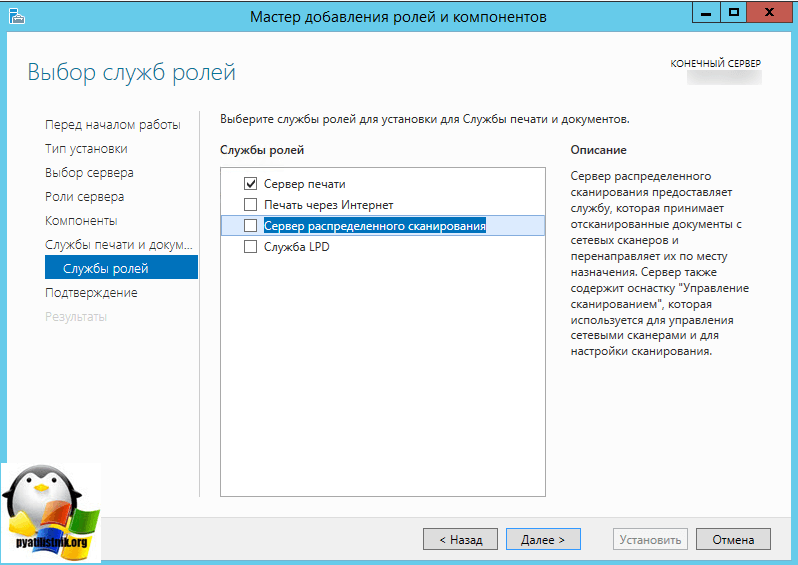
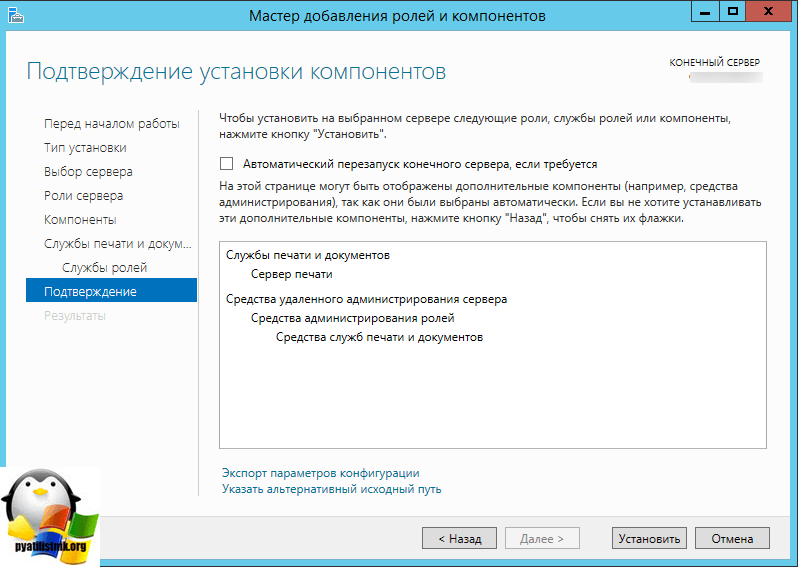
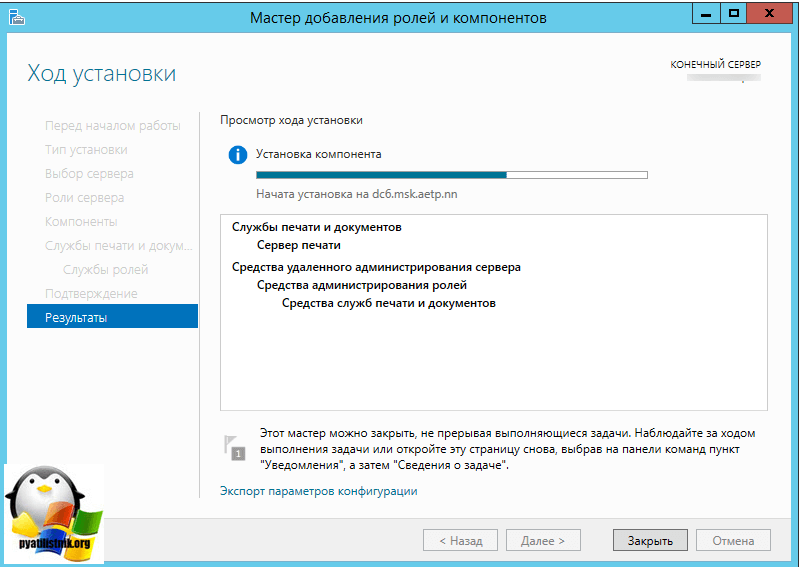
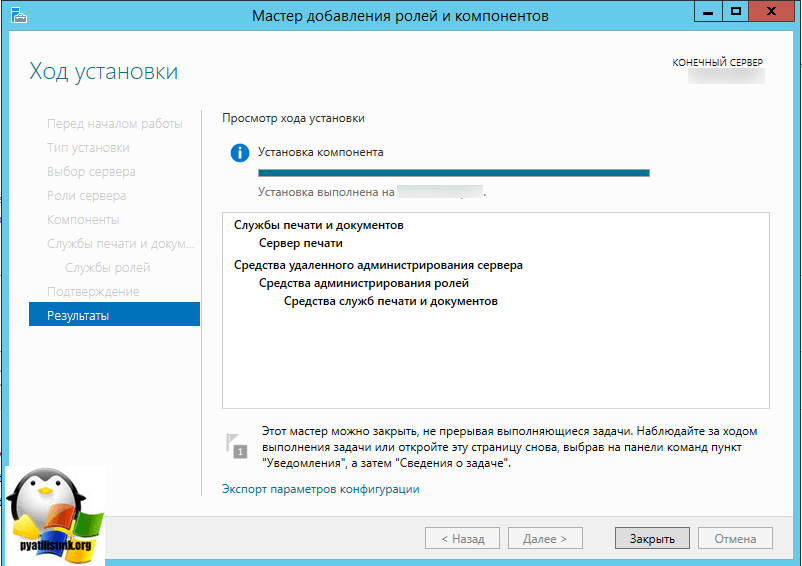
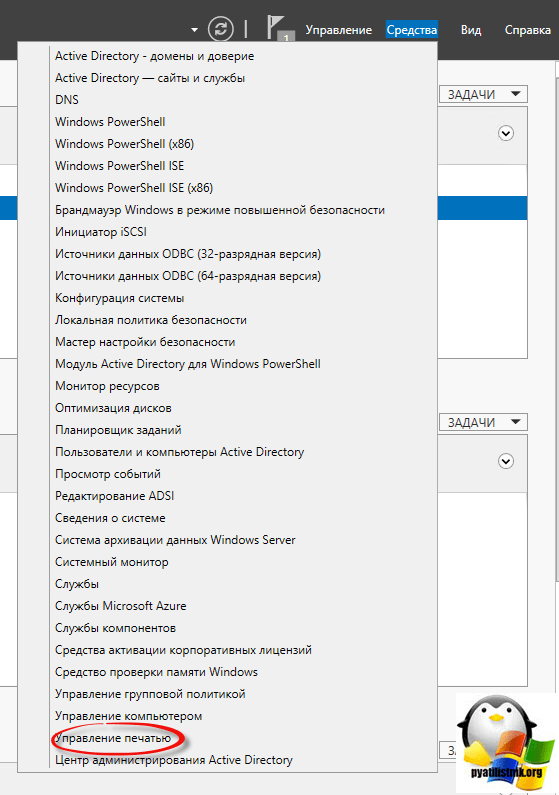
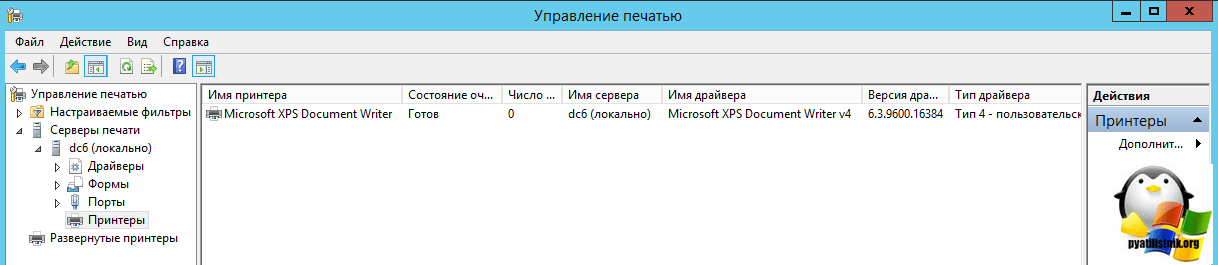
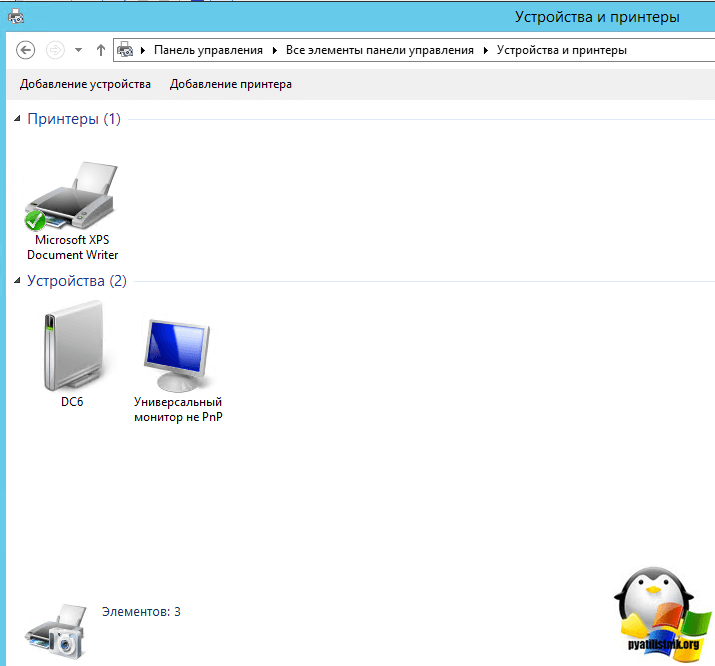
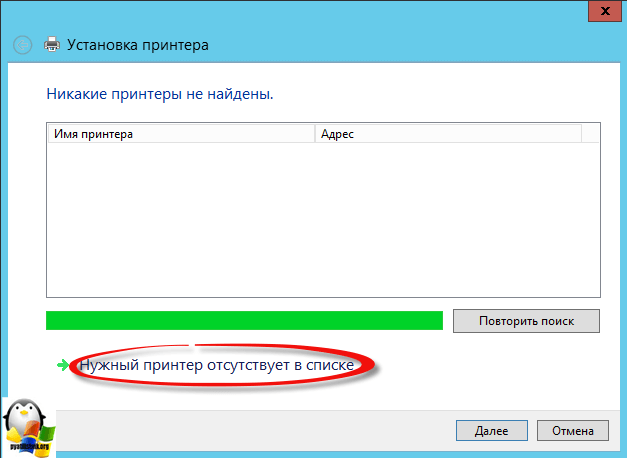
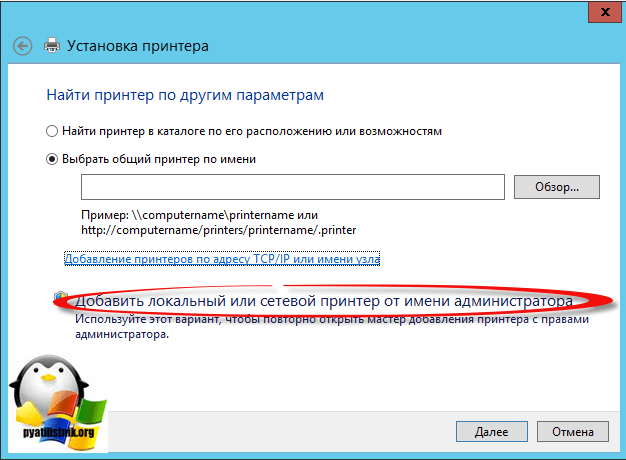
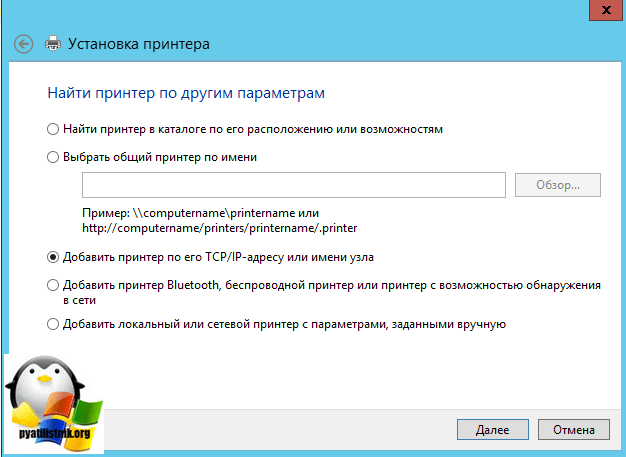
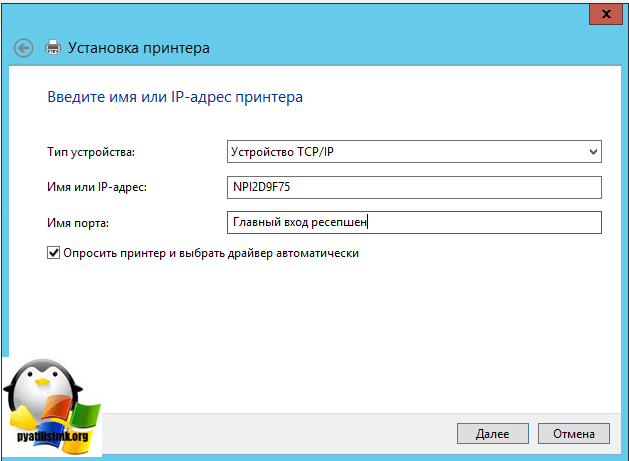
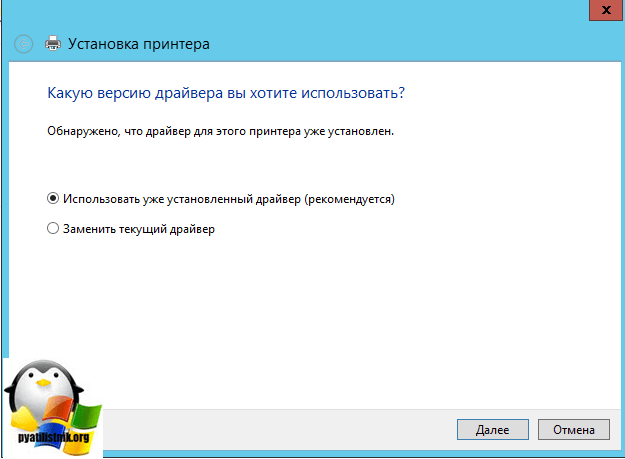
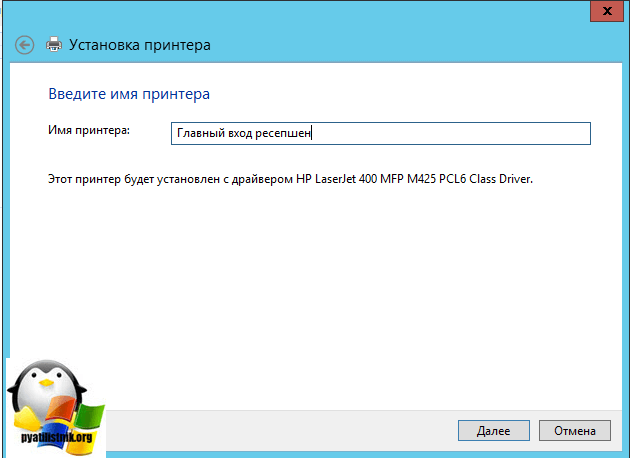
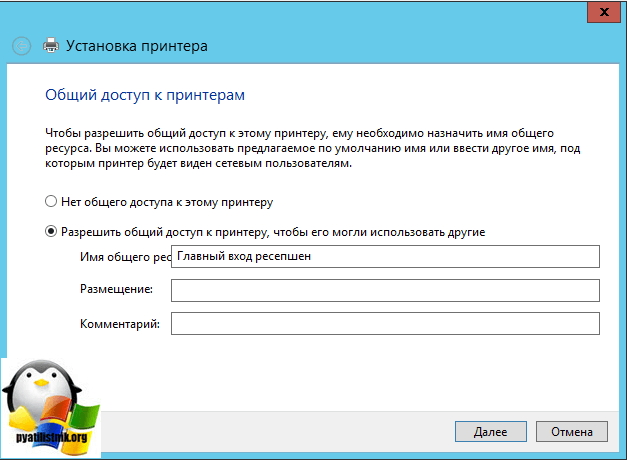
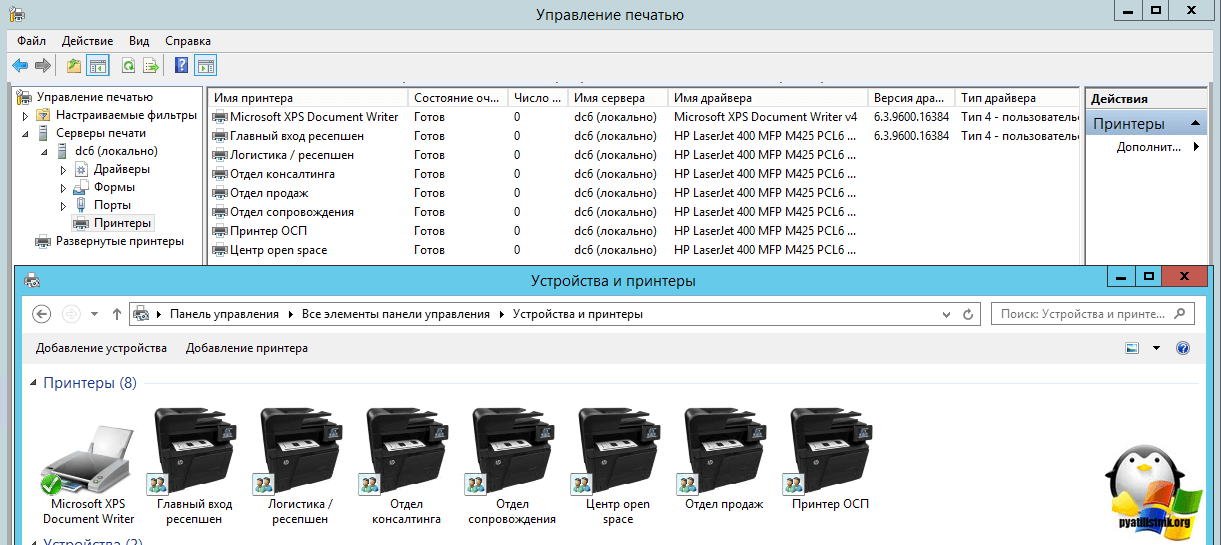
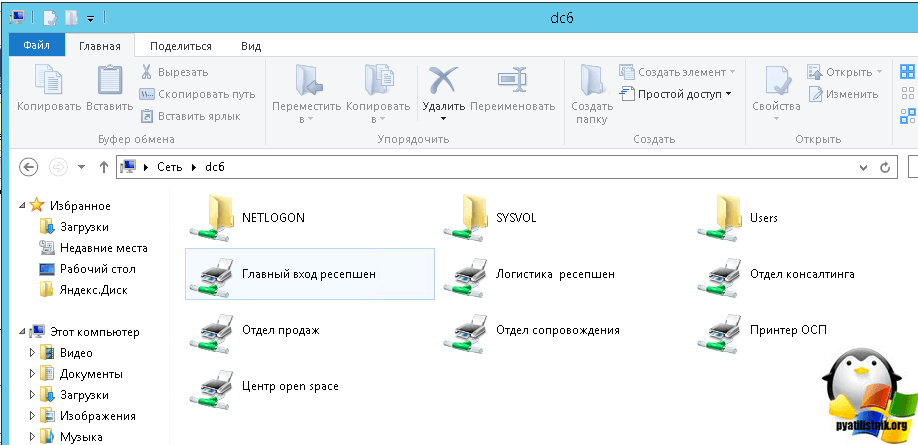
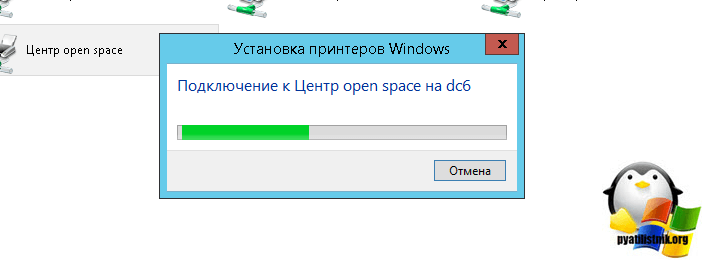
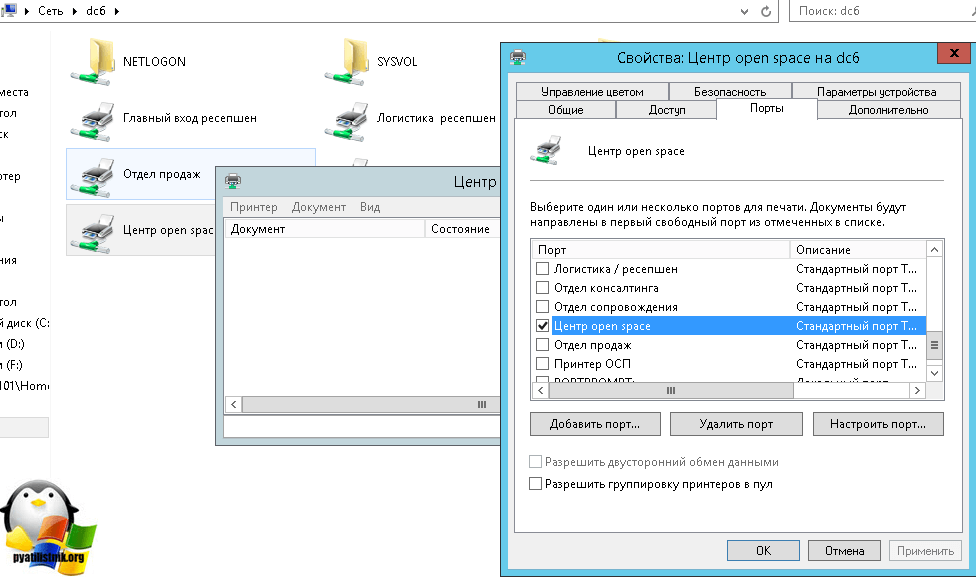






жду вторую часть по настройке
написал, можете ознакомится
А как настроить так,чтобы с Apple IMac можно было печатать через этот принт-сервер? Это просто зависит только от наличия драйверов принтера с поддержкой Apple? Или необходимо дополнительно что-то делать на Windows сервере?
Только наличие драйверов под mac.
Спасибо за статейки по серверу печати и раздаче принтеров! Но почему Вы выбрали именно ClassDRv(стоит ли его предпочесть и рыть в инете если нет на серваке)? -> Если поставить родные с диска — будут глючить на раб.ст.?
Если поставите родные, то же будет корректная работа.
«Выбираем добавить принтер по его TCP/IP адресу или имени. Советую всегда использовать dns имена и не привязываться к ip адресам.»
Откуда такое недоверие к IP-адресам? Почему DNS имя лучше?
А такой вопрос — в чем преимущества использования сервера печати, по сравнению с прямым подключением сетевого принтера?
А если МФУ? Добавляется только принтер, а как же сканер? Обычный поиск в сети с локального места установит и принтер и сканер?
Тут четыре варианта:
1. Вы устанавливаете локально сканеры нужным людям, муторно и долго
2. Настраиваете сканирование в сетевую папку, удобно и минимум настроек для всех
3. Устанавливаете роль сканирования в Windows Server, сразу скажу, что придется поискать поддерживаемые принтеры
4. Устанавливаете стороннее по для организации сервера сканирования
Добрый день,
Подскажите как сделать чтобы можно было подключить принтеры не через родное имя сервера а через днс?
Настроил на сервере котором уже есть имя win-server и в днс прописал print, захожу по print ошибка подключения принтера 0х000000709, через win-server все подключается.
Как можно поправить?
Правильно ли я понял, вы где-то хотите ввести имя принтера и чтобы он подключился?
Стоит задача сменить IP адрес сервера печати… Как это сделать без потери связи с принтерами?
А у вас, что DNS не используется?
Можно ли будет сканировать на сетевых устройствах чз данный сервер. И есть ли функция просмотра заданий печати за определенный временный период???
Сканировать можно, за период просматривать не подскажу
Не понял разницы между простым добавлением принтеров и с ролью. В чем прикол? В сети расшаренные принтеры так же будут видны по имени сервера.
Как и Aleksey, не понял, в чём необходимость использования сервера печати?
У меня без установленной службы сервера печати установлены принтеры, расшарены и добавлены в AD, проблем никаких.
Вопрос не совсем по теме, может направите меня почитать где это уже написано? Вы упомянули в статье, что «Заходим в Проводник, забиваем имя сервера в Сети и видим весь список принтеров» — здесь всё норм, видим.
В проводнике в разделе Сеть не вижу все компьютеры сети. В списке только 3-4, иногда 6 (максимум). По имени компьютера его открыть можна, а вот список все не показывает. Сеть одноранговая, все компы в одной рабочей группе, есть 2 сервера под ВинСер2008р2, остальные — Вин10. Не показывает полный список ни на серверах, ни на рабочих машинах. Может есть где в реестре какая ветка, что управляет этим умолчанием?